Hostwinds 튜토리얼
에 대한 검색 결과:
목차
Joomla 변경! 사용자 이름
태그 : Joomla
Joomla를 통해 속도를 높이고 있다고 가정 해보십시오! 설치가 불안정한 경우, 관리자 사용자 이름을 묻는 위치를 놓칠 수 있습니다. 기본적으로 관리자가됩니다. 일반적으로 기본 이외의 다른 것을 사용하여 사이트에서 부과 된 무차별 또는 다른 공격으로부터 보호하는 것이 좋습니다. 이는 관리 계좌 또는 MySQL / PHPMYAdmin을 통해 로그인 한 동안에 만 수행 할 수 있습니다.
Joomla를 통해 비밀번호 변경! 계기반
1 단계: Joomla! 관리자 대시 보드, 상단 메뉴에서 사용자 그리고 클릭 꾸리다.
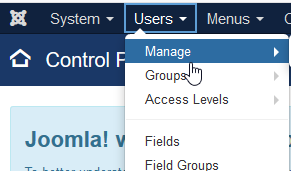
2 단계: 사이트의 사용 가능한 사용자 목록에서 Joomla를 클릭하십시오! 사용자 이름을 변경하려는 계정.

3 단계: 로그인 이름 필드 에이 계정에 사용할 새 사용자 이름을 입력하십시오.

4 단계: 원하는 사용자 이름을 입력 한 후에는 클릭 할 수 있습니다. 저장 상단에 변경 사항을 저장합니다.

변경 사항은 즉각적이며 새 사용자 이름을 사용하여 지금 해당 계정에 액세스 할 수 있습니다.
PHPMyAdmin을 통해 사용자 이름 변경
1 단계: cPanel 계정에 로그인 한 상태에서 데이터베이스 섹션으로 이동하여 PHPMyAdmin.

2 단계: PhpMyAdmin 인터페이스에서 Joomla를 선택하십시오!왼쪽의 데이터베이스.일반적으로 이것은 소음을 통해 설치된 경우 이름에 '_joom_'가 나타납니다.

3 단계: 테이블 목록에서 '꺼내기 테이블을 선택하십시오'_users.' 접두사는 Joomla에 설정된 것에 달려 있습니다! 구성 또는 설치 중에.

4 단계: 목록이있는 열 사용자 이름, 텍스트 상자의 값을 원하는 사용자 이름으로 변경하십시오.

5 단계: 사용자 이름 설정이 완료되면 하단으로 스크롤하여 가다 변경 사항을 적용합니다.

변경이 적용되면 이제 새 사용자 이름으로 로그인 할 수 있습니다. 이 변경을하기 전에 로그인 한 경우 로그 아웃하지 않습니다.
작성자 Hostwinds Team / 유월 10, 2019
